- RAID
- 19 mai 2024 à 17:34
-

- 1/5
Pour gérer votre contrôleur Microsemi Adaptec SmartRAID, ainsi que ses volumes RAID et ses disques logiques, vous pouvez utiliser le BIOS de celui-ci accessible via le raccourci clavier "CTRL + A" (ou "CTRL + Q" sur un clavier AZERTY) au démarrage de votre ordinateur.
Néanmoins, vous pouvez aussi télécharger le logiciel "maxView Storage Manager" 4 ou 3 depuis le site officiel de Microsemi pour gérer tout ceci via un simple navigateur web.
- Télécharger maxView Storage Manager 4 / 3
- Installer maxView Storage Manager 4 / 3
- Interface web : maxView Storage Manager
- Connexion à maxView Storage Manager
- Enterprise View
- Informations à propos de l'ordinateur / serveur (localhost)
- Informations à propos de votre contrôleur Microsemi Adaptec
- Informations à propos des périphériques maxCache
- Informations à propos de vos grappes de disques durs (Arrays) et de vos disques logiques
- Informations à propos d'une grappe de disques durs
- Informations à propos d'un disque logique
- Informations à propos des disques durs physiques connectés à votre contrôleur Microsemi
- Découverte du ruban de maxView Storage Manager
1. Télécharger maxView Storage Manager 4 / 3
Pour télécharger la dernière version de maxView Storage Manager 4 ou 3 compatible avec votre contrôleur Microsemi Adaptec SmartRAID, allez sur la fiche de votre contrôleur Microsemi Adaptec SmartRAID sur le site officiel de Microsemi et allez dans l'onglet "Downloads" de cette fiche. Dans notre cas, nous avons un contrôleur Microsemi Adaptec SmartRAID 3154-8i8e.
En haut de cet onglet, vous trouverez un lien "Storage Manager Downloads". Cliquez dessus.
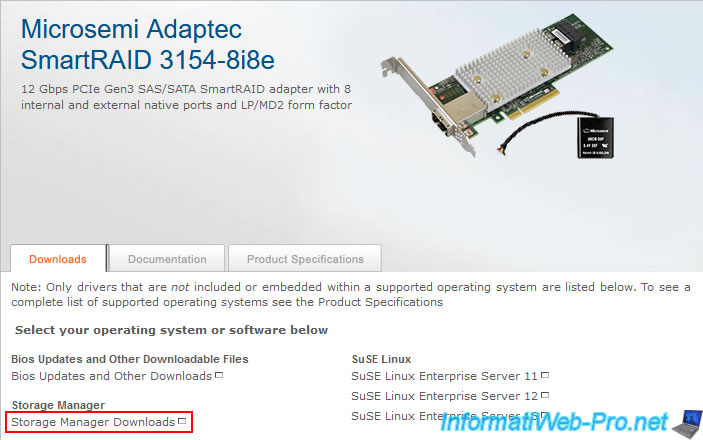
Comme vous pouvez le voir, maxView est disponible sous Windows (tout en bas de la liste), ainsi que pour d'autres systèmes d'exploitation, tels que : Linux, VMware, Citrix XenServer, ...
Cliquez sur le lien : maxView Storage Manager v3.... for Windows x64.
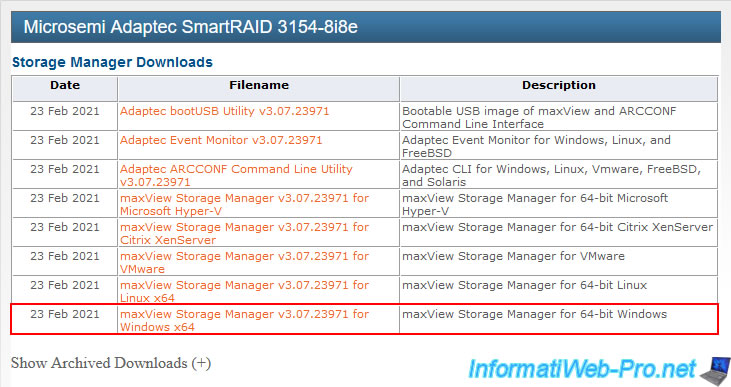
MAJ : en 2024, maxView Storage Manager est disponible en version 4 pour notre contrôleur Adaptec SmartRAID (comme vous pouvez le voir ci-dessous).
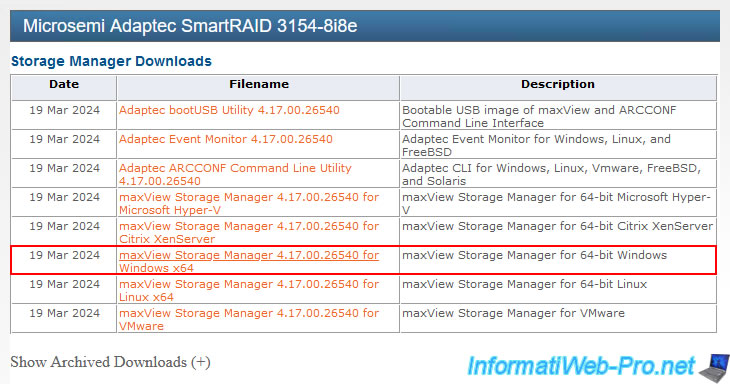
Comme prévu, votre contrôleur Microsemi Adaptec SmartRAID apparait dans la liste des produits compatibles.
Dans notre cas, le contrôleur Microsemi Adaptec SmartRAID 3154-8i8e.
Cliquez sur le bouton "Download Now", acceptez le contrat qui vous sera proposé et cliquez sur le bouton de téléchargement proposé.
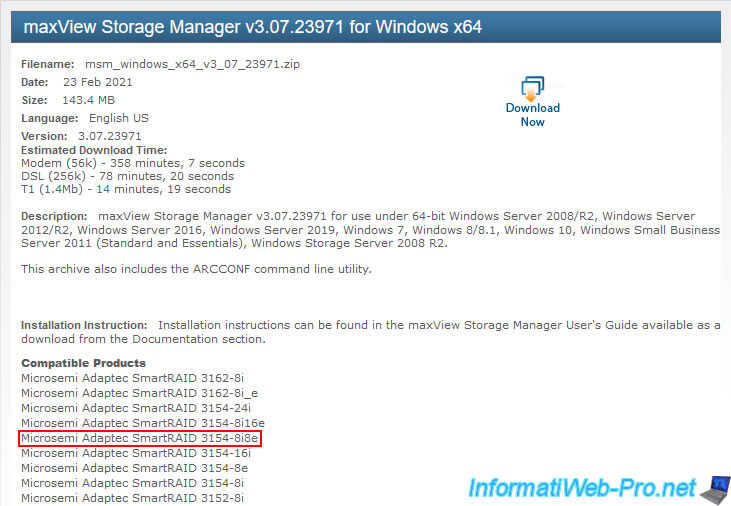
Idem pour la version 4. Par contre, la version 4 requiert au minimum Windows 10.
Si vous avez une ancienne version de Windows, alors téléchargez une version plus ancienne de maxView Storage Manager.
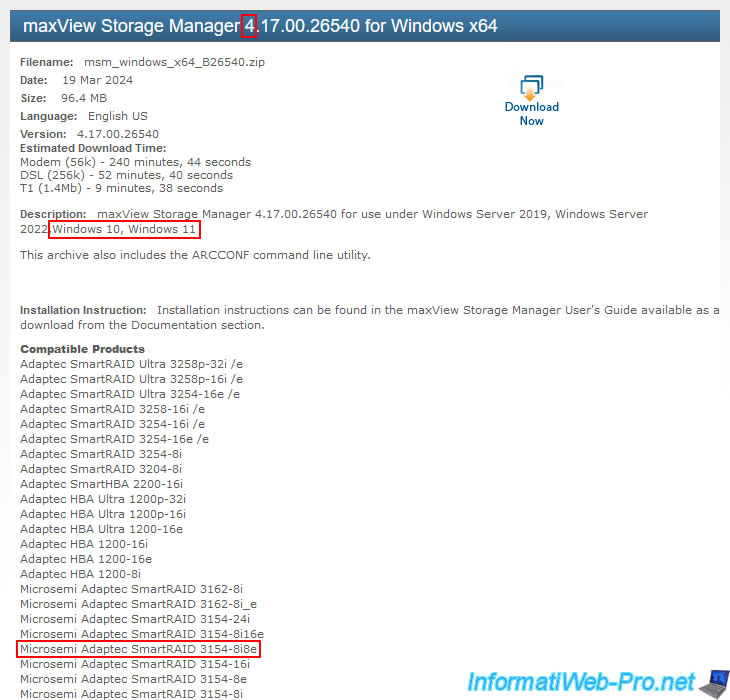
Une fois téléchargé, vous aurez un fichier compressé comme ceci : msm_windows_x64_v3_07_23971.zip.
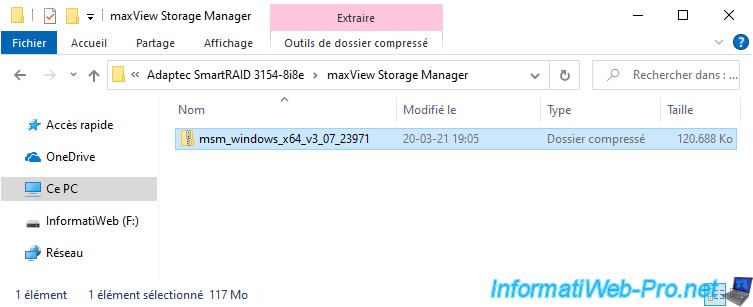
Pour la version 4, le nom du téléchargement est "maxView Storage Manager 4.17.00.26540 for Windows x64" dans notre cas, mais le nom du fichier ne contient plus la version du logiciel téléchargé.
Dans notre cas, le fichier téléchargé pour la version 4 est "msm_windows_x64_B26540.zip".
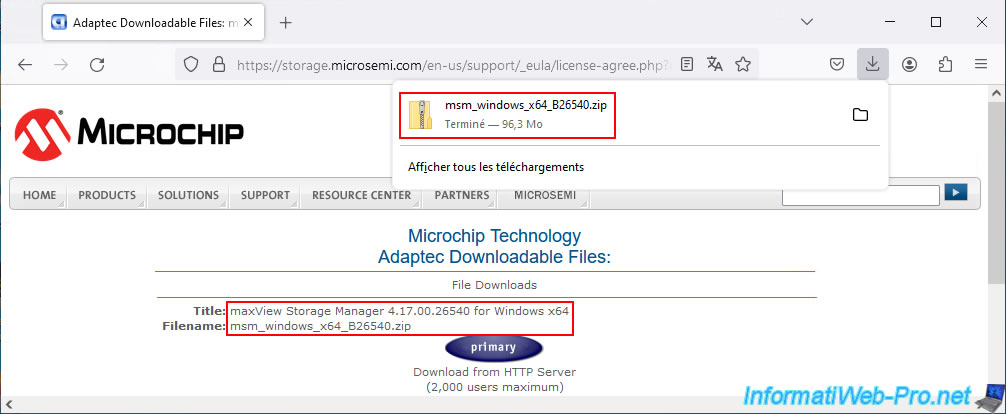
2. Installer maxView Storage Manager 4 / 3
Pour installer maxView Storage Manager 4 ou 3, décompressez le fichier "msm_windows_x64_...zip" téléchargé.
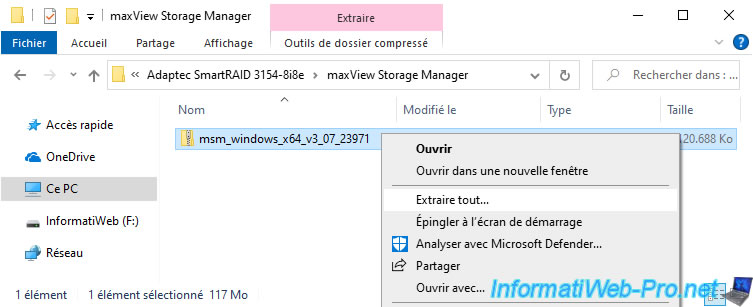
Dans le dossier extrait, vous trouverez 2 dossiers :
- cmdline : contient des outils en ligne de commandes, dont le programme ARCCONF
- manager : contient le fichier d'installation de maxView Storage Manager 3
Note : depuis la version 4, le fichier d'installation "setup_asm_x64.exe" de maxView Storage Manager se trouve à la racine de ce dossier "msm_windows_x64_...zip".
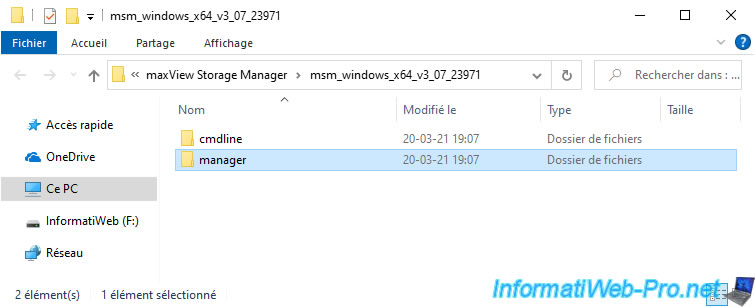
Ouvrez le dossier "manager" et lancez le fichier "setup_asm_x64.exe" qui s'y trouve.
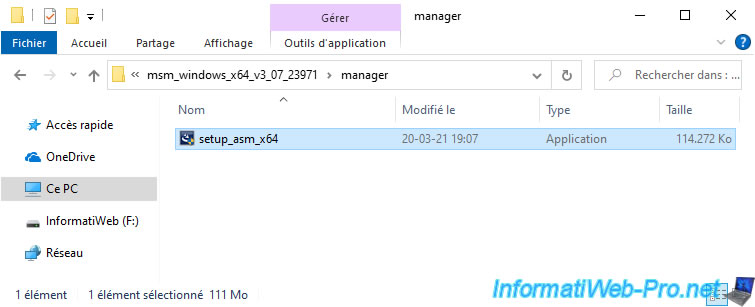
Le logo de Microsemi maxView Storage Manager apparait.

Et une fenêtre "maxView Storage Manager - InstallShield Wizard" apparait.
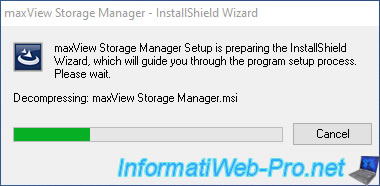
L'assistant d'installation de maxView Storage Manager apparait.
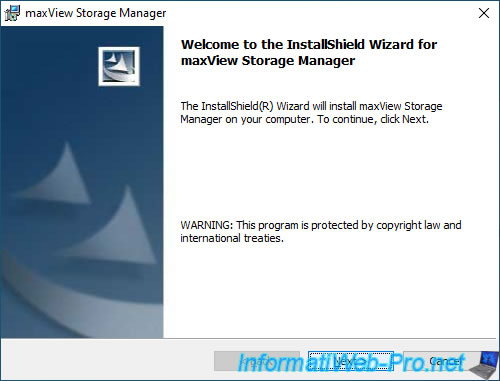
Comme vous pouvez le voir, l'interface web sera disponible par défaut sur le port 8443.
Pour la case "Standalone Mode", celle-ci correspond à la case "LocalHost Mode" qui était présente sur les anciennes versions de maxView Storage Manager et permet de désactiver l'accès à distance à l'interface web maxView Storage Manager.
Celle-ci sera donc accessible uniquement sur l'ordinateur local via l'adresse "https://localhost:8443/" (donc sur l'adresse IP locale : 127.0.0.1).
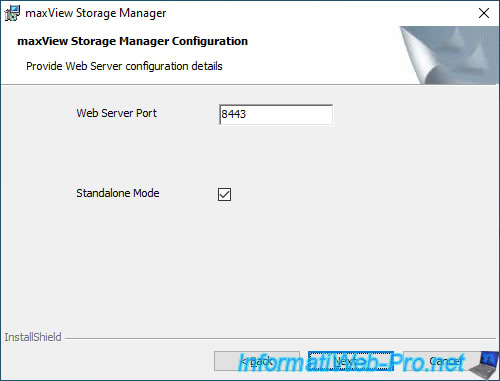
Depuis la version 4, vous verrez aussi les options :
- Redfish Server Port : qui est le serveur permettant de récupérer les infos de votre contrôleur SmartRAID, de ses grappes, ... et auquel maxView Storage Manager se connecte.
Le port par défaut est : 8081. - Desktop Web Application : permet d'installer maxView Storage Manager en mode d'application Web de bureau.
Si vous choisissez ce mode, aucun service ne sera installé et l'accès à distance sera désactivé. Vous ne pourrez donc pas voir les informations de votre contrôleur Adaptec SmartRAID depuis un autre ordinateur de votre réseau.
De plus, l'interface web "maxView Storage Manager" ne sera accessible avec l'adresse "https://localhost:8443/" que lorsque vous lancerez l'application grâce au raccourci qui sera créé sur votre bureau.
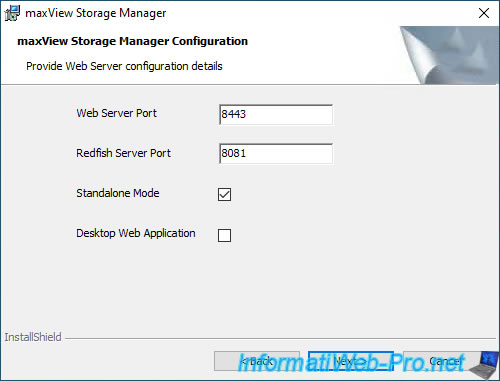
Le port web est : 8443.
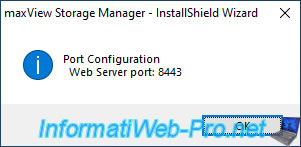
Pour la version 3 de maxView Storage Manager, vous pourrez installer :
- GUI : l'interface graphique de gestion (maxView Storage Manager)
- CLI Tools : les outils en ligne de commande permettant de créer et de gérer les volumes RAID
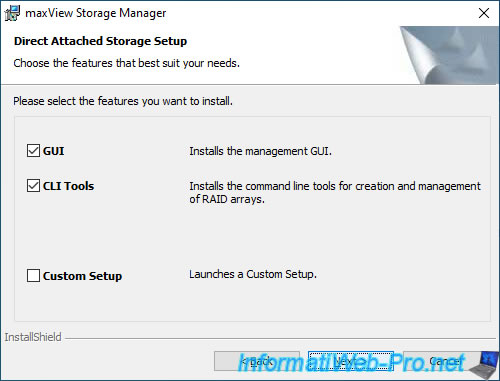
A nouveau, pour la version 4, vous verrez l'option "Redfish Server" apparaitre.
Ce qui installera le service du même nom.
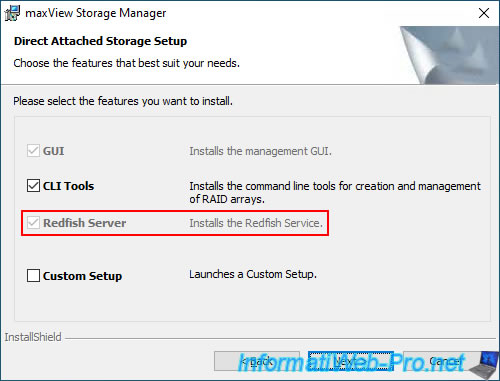
Cliquez sur : Install.
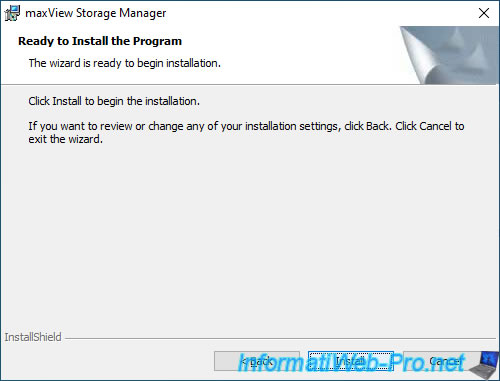
Patientez pendant l'installation de maxView Storage Manager.
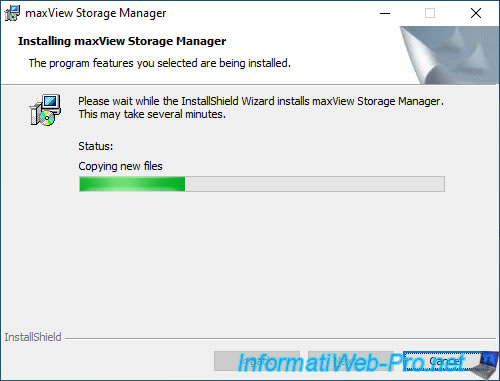
maxView Storage Manager est installé.
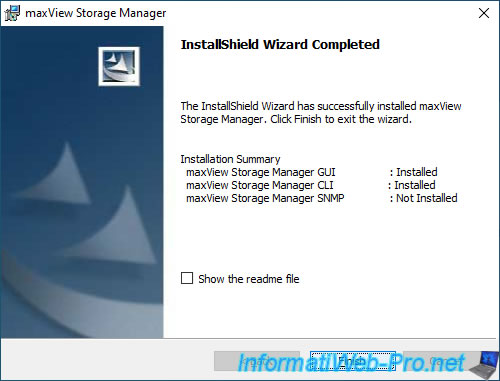
Pour la version 4, le serveur Redfish aura aussi été installé.
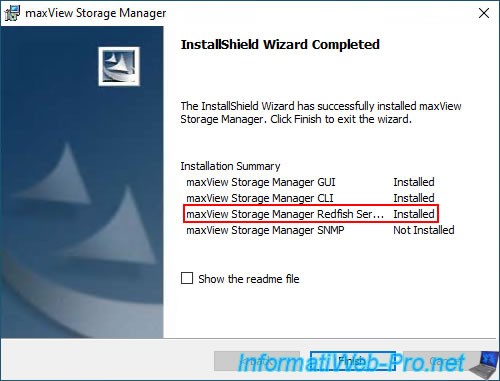
3. Interface web : maxView Storage Manager
3.1. Connexion à maxView Storage Manager
Une fois maxView Storage Manager installé, vous trouverez un raccourci "maxView Storage Manager".
Faites un double clic dessus.

Votre navigateur web s'ouvrira et se connectera à l'adresse : https://localhost:8443/maxview/manager/login.xhtml
Pour sécuriser la connexion, maxView Storage Manager utilise un certificat SSL, mais celui-ci est auto-signé car généré gratuitement lors de son installation.
D'où l'avertissement que votre navigateur web vous affiche.
Avec Mozilla Firefox, vous pouvez ignorer cet avertissement en cliquant sur : Avancé.
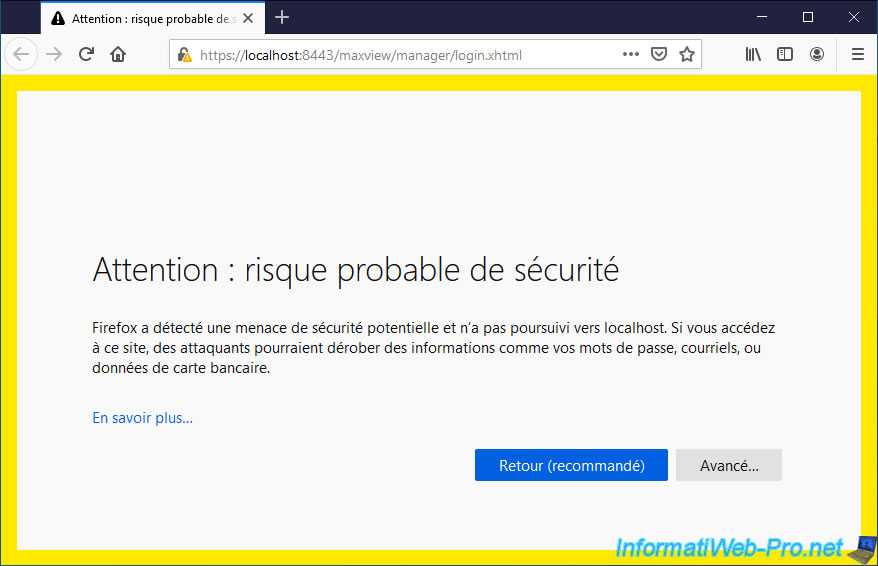
Puis, cliquez sur : Accepter le risque et poursuivre.
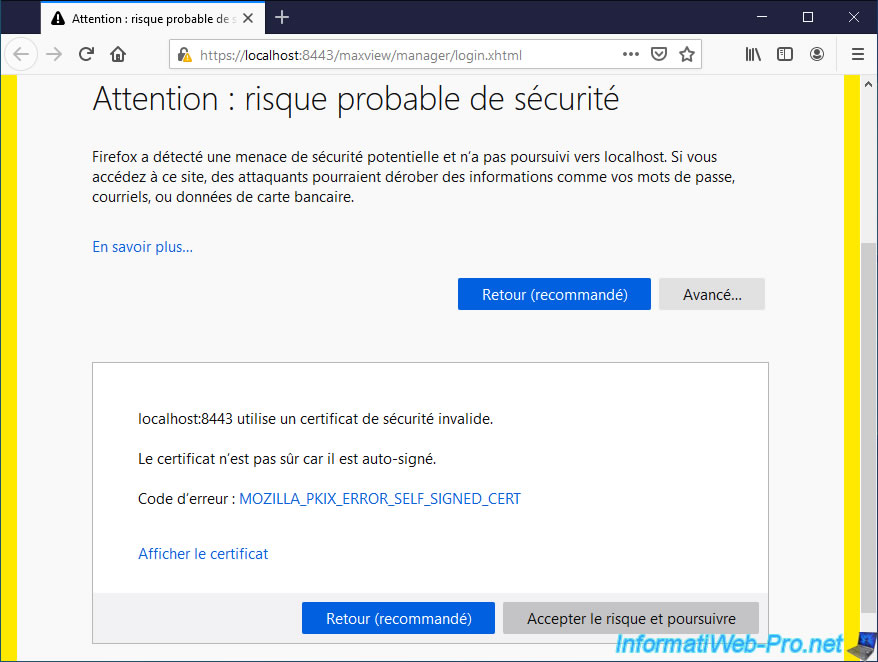
Pour vous connecter à maxView Storage Manager, vous devrez indiquer un nom d'utilisateur et un mot de passe.
Les identifiants à utiliser sont ceux des comptes Windows présents sur l'ordinateur où maxView est installé.
Notez que votre compte Windows doit être protégé avec un mot de passe pour que vous puissiez vous connecter à maxView Storage Manager avec ce compte.

3.2. Enterprise View
Le noeud racine de maxView Storage Manager s'appelle "Enterprise View" et permet de lister tous les ordinateurs / serveurs disponibles sur votre réseau.
Par défaut, vous n'en avez qu'un.
En bas de la page, vous trouverez toujours les derniers événements déclenchés par votre contrôleur Microsemi Adaptec SmartRAID.
Dans notre cas, vous pouvez voir que l'initialisation de la parité est en cours en arrière-plan sur notre contrôleur MSCC Adaptec SmartRAID 3154-8i8e.
Notez que si vous avez coché la case "Standalone Mode" lors de l'installation de maxView Storage Manager, votre ordinateur apparaitra sous le nom "localhost".
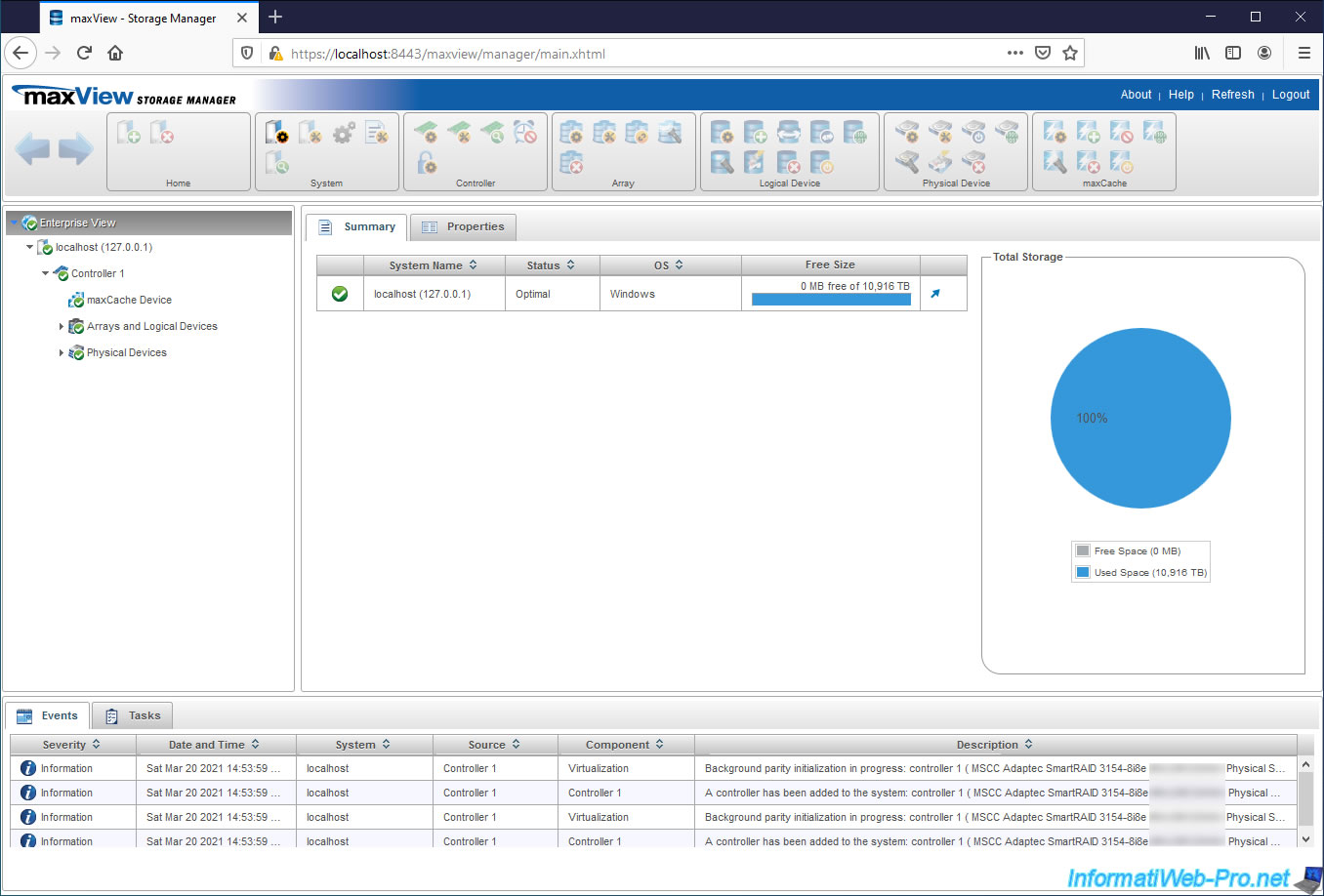
Concernant les propriétés (properties) globales, vous trouverez :
- des informations système concernant le type d'événement à sauvegarder : erreurs (Error), avertissements (Warning) et les informations
- le statut de l'alarme sonore
- le statut de la découverte automatique (Auto Discovery) et son intervalle de rafraichissement
- les paramètres SMTP permettant d'envoyer automatiquement des notifications par e-mail à propos du statut de votre contrôleur Microsemi Adaptec SmartRAID
- les paramètres concernant le serveur web utilisé par maxView : port utilisé (8443 par défaut), si le https (Secure Protocol) est utilisé et sur quelle adresse IP le serveur écoute (127.0.0.1 si le mode Standalone a été activé lors de l'installation de maxView)
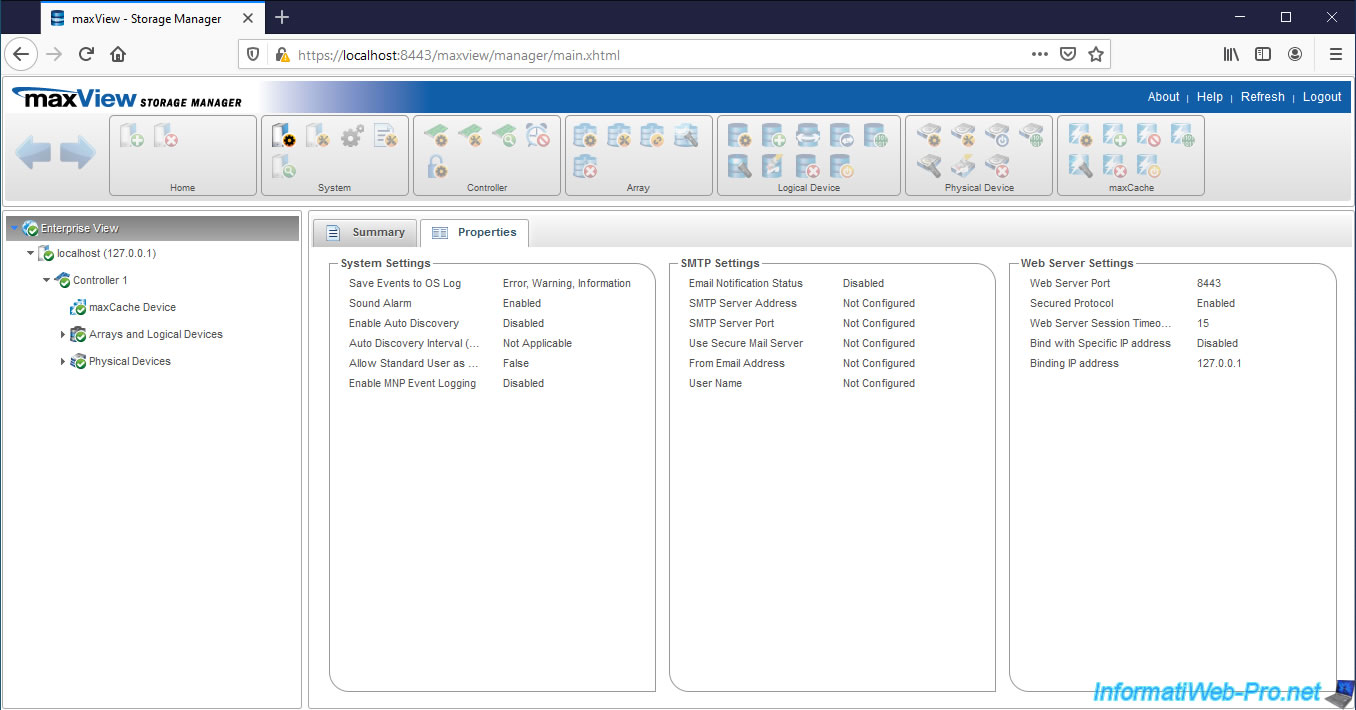
3.3. Informations à propos de l'ordinateur / serveur (localhost)
Si vous avez coché la case "Standalone Mode" lors de l'installation de maxView Storage Manager, votre ordinateur / serveur apparaitra sous le nom "localhost (127.0.0.1)".
Dans l'onglet "Summary", vous trouverez un résumé avec le statut de vos différents contrôleurs Microsemi, l'espace libre et l'espace total disponibles sur ceux-ci.
Dans la section "System Info", vous pourrez connaitre :
- Status : son statut. Optimal = aucun problème détecté.
- System Name : le nom de l'ordinateur / serveur lorsque vous accédez à maxView Storage Manager à distance ou "localhost" si maxView Storage Manager a été installé en mode Standalone
- IP Address : l'adresse IP locale (LAN) de l'ordinateur / serveur où maxView Storage Manager est installé ou "127.0.0.1" si maxView Storage Manager a été installé en mode Standalone
- OS Type : le type de système d'exploitation installé sur cet ordinateur / serveur. Ex : Windows, Linux, ...
- Number of SAS Controller : le nombre de contrôleurs SAS détectés
- Management Protocol : le protocole Redfish correspond à une instance de Nodejs et permet de gérer vos contrôleurs, les surveiller et fournir les notifications concernant celui-ci à maxView Storage Manager
- Port : port utilisé pour le protocole Redfish indiqué ci-dessus
- Redfish Server Version : la version du serveur Redfish. Dans notre cas : 3.07.00 (23971)
- Standalone Mode : si le mode indépendant (Standalone) est activé (Enabled) ou non (Disabled)
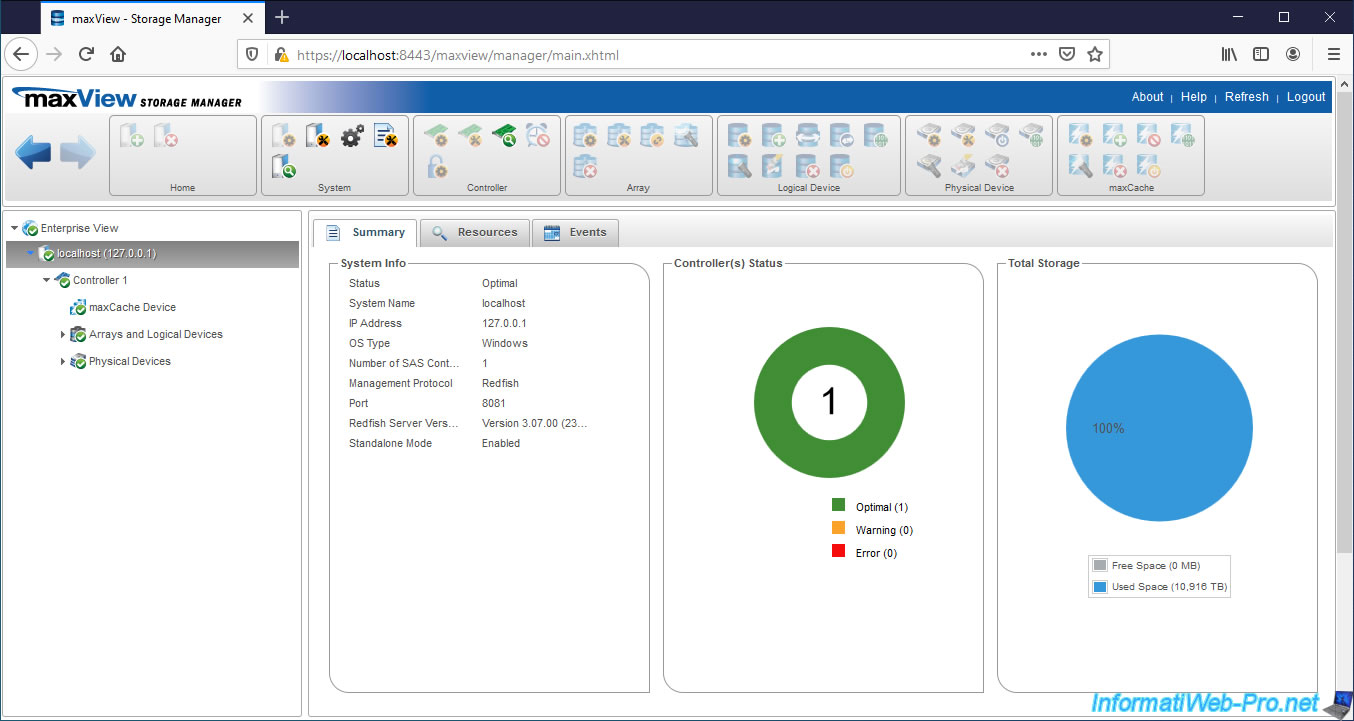
Dans l'onglet "Resources", vous trouverez la liste de vos contrôleurs Microsemi Adaptec.
Dans notre cas, nous avons 1 seul contrôleur "MSCC Adaptec SmartRAID 3154-8i8e", dont :
- le statut est : Optimal
- la version du firmware est : 1.60
- la version du pilote installé sous Windows est : 106.270.0.1043 Build QA
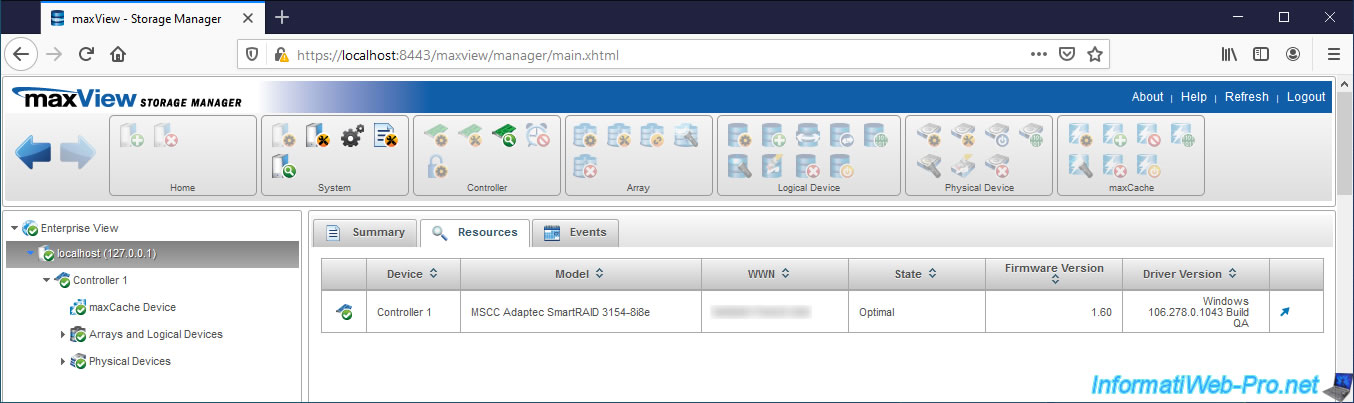
Dans l'onglet "Events", vous trouverez tous les événements qui se sont produits sur les contrôleurs présents dans votre ordinateur / serveur.
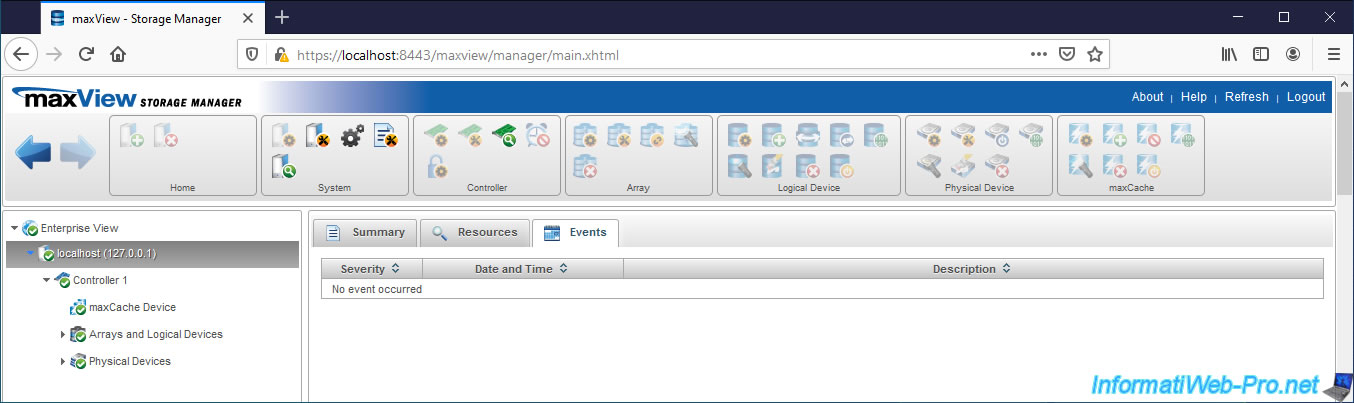
Partager ce tutoriel
A voir également
-

RAID 20/4/2022
Adaptec maxView Storage Manager v3 - Créer un volume RAID
-

RAID 11/3/2022
Adaptec maxView Storage Manager v3 - Gérer un contrôleur Adaptec SmartRAID à distance
-

RAID 15/4/2022
Adaptec maxView Storage Manager v3 - Gérer un contrôleur Adaptec SmartRAID sous VMware ESXi 6.7
-

RAID 13/4/2022
Adaptec maxView Storage Manager v3 - Installation sous Linux


Vous devez être connecté pour pouvoir poster un commentaire